建立高速殘料精加工工序
1. 按一下「銑削」(Mill) > 「HSM 殘料精加工」(HSM Rest Finish)。「HSM 殘料精加工」(HSM Rest Finish) 標籤即會開啟。
2. 按一下

,然後選取刀具直徑為 6 mm 的
6X3 BALL_MILL 刀具。
3. 在「參照」(References) 標籤上,按一下「銑削視窗」(Mill window) 收集器,然後在模型樹中選取 Mill Window 1。依預設,會選取 10X5 刀具作為「參照切削刀具」(Reference Cutting Tool)。
4. 在「參數」(Parameters) 標籤上,根據刀具直徑自動填入參數。欲最佳化刀具路徑,請為下列參數設定顯示的值:
◦ 「進給單位」(FEED_UNITS) = MMPM
◦ 「精加工坯件裕量」(FINISH_STOCK_ALLOW) = 0
◦ 「等距」(STEP_OVER) = 0.2
◦ 「精加工選項」(FINISH_OPTION) =「恒定尖點」(CONSTANT_CUSP)
◦ 「主軸速度」(SPINDLE_SPEED) = 8500
5. 按一下

旁邊的箭頭,並按一下

。
「材料移除」(Material Removal) 標籤即會開啟。
6. 在「材料移除」(Material Removal) 標籤上,按一下「坯件模型」(Stock Model) > 「開啟「處理中」坯件」(Open In-Process Stock)。「載入坯件」(Load Stock) 對話方塊即會開啟。
7. 選取 hsm-finish.bin 並按一下「開啟」(Open)。
8. 按一下

關閉
「播放模擬」(Play Simulation) 對話方塊。
9. 按一下

來播放模擬。
10. 在
「材料移除」(Material Removal) 標籤上,按一下

,然後在
「HSM 殘料精加工」(HSM Rest Finish) 標籤上,按一下
「确定」(OK) 來完成序列。
 ,然後選取刀具直徑為 6 mm 的 6X3 BALL_MILL 刀具。
,然後選取刀具直徑為 6 mm 的 6X3 BALL_MILL 刀具。 ,然後選取刀具直徑為 6 mm 的 6X3 BALL_MILL 刀具。
,然後選取刀具直徑為 6 mm 的 6X3 BALL_MILL 刀具。 ,然後選取刀具直徑為 6 mm 的 6X3 BALL_MILL 刀具。
,然後選取刀具直徑為 6 mm 的 6X3 BALL_MILL 刀具。 旁邊的箭頭,並按一下
旁邊的箭頭,並按一下  。「材料移除」(Material Removal) 標籤即會開啟。
。「材料移除」(Material Removal) 標籤即會開啟。 關閉「播放模擬」(Play Simulation) 對話方塊。
關閉「播放模擬」(Play Simulation) 對話方塊。 來播放模擬。
來播放模擬。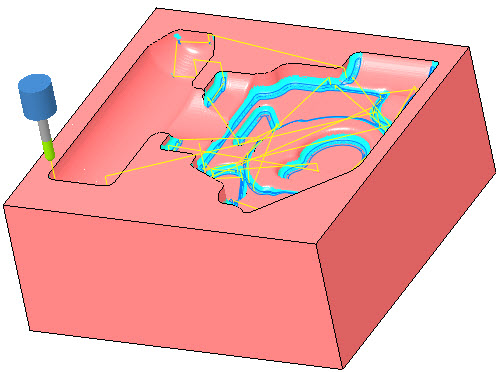
 ,然後在「HSM 殘料精加工」(HSM Rest Finish) 標籤上,按一下「确定」(OK) 來完成序列。
,然後在「HSM 殘料精加工」(HSM Rest Finish) 標籤上,按一下「确定」(OK) 來完成序列。